¡Haga que su audiencia de Zoom se involucre de verdad!
Con el cambio hacia el trabajo desde casa, las plataformas de reuniones como Zoom se han convertido en herramientas esenciales para las comunicaciones, las reuniones y los eventos. Para ponerlo en perspectiva, en el segundo trimestre de 2020, Zoom se unió a Pokémon GO y TikTok como las únicas aplicaciones que se instalaron más de 300 millones de veces en un solo trimestre (Sensor Tower) y, en el mismo período, 700 000 empresas utilizaron Zoom (Freshworks) como herramienta de comunicación.
Para las empresas con presencia global, es imprescindible contar con subtítulos y traducciones para sus eventos en directo. Traducir tu evento a idiomas específicos es una excelente manera de mantener a tus participantes internacionales interesados y de entender el evento a fondo. La mejor manera de garantizar que los subtítulos y las traducciones sean de alta calidad es contratar a un subtitulado humano para que subtitule el evento en tiempo real. Esto no solo proporciona subtítulos originales de la mejor calidad, sino que también garantiza traducciones precisas para las reuniones de Zoom.
Guía paso a paso:
1. El primer paso es asegurarse de que los subtítulos estén habilitados en su cuenta de Zoom. Vaya a la https://zoom.us/ portal. Puede encontrar los parámetros de subtitulado en Ajustes > En la reunión (avanzado) > Subtítulos ocultos.
.png)
2. Una vez que se hayan habilitado los subtítulos opcionales, en la reunión o seminario web de Zoom, Anfitrión debe hacer clic en «Subtítulos cerrados». En función de tu entorno, es posible que esta opción no esté disponible para los coanfitriones.
.png)
3. Una vez que se hayan habilitado los subtítulos opcionales, en la reunión o seminario web de Zoom, Anfitrión debe hacer clic en «Subtítulos cerrados». En función de tu entorno, es posible que esta opción no esté disponible para los coanfitriones.
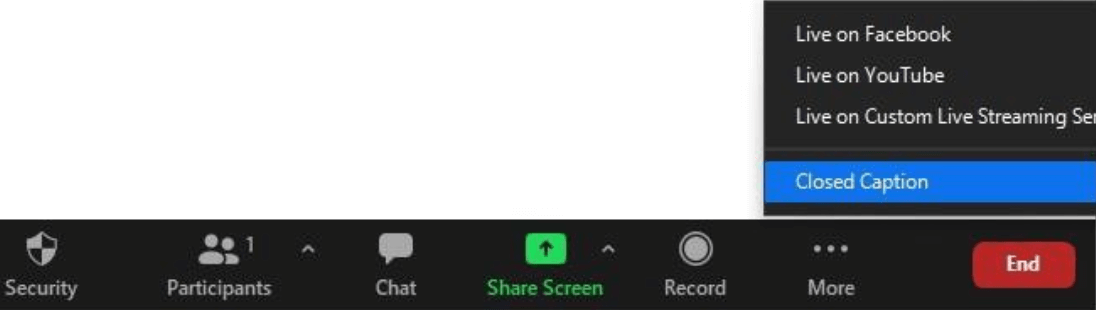
4. Cuando hayas hecho clic en el botón de subtítulos, haz clic en el botón «Copiar el token de la API» y envíaselo al coordinador que se encarga de los subtítulos y las traducciones del evento.

5. Los tokens de API en Zoom solo son válidos durante 24 horas desde el momento en que comienza el evento. Cada vez que inicias un evento de Zoom, se genera un nuevo token. Por lo tanto, ten en cuenta que si detienes tu evento en el medio y lo vuelves a iniciar, tendrás un nuevo token de API y tendrás que compartirlo con el coordinador de subtítulos y traducción.
6. Una vez que se envíen los subtítulos o las traducciones a su reunión o seminario web de Zoom, todos los participantes y panelistas recibirán una notificación para indicar que hay subtítulos disponibles.
Actualmente, Zoom tiene la restricción de enviar solo un idioma a su plataforma. El anfitrión puede decidir antes del inicio del evento si es necesario enviar a Zoom subtítulos en inglés o cualquier otra traducción.
La próxima vez que celebre un evento de Zoom, incluir subtítulos y traducciones podría marcar la diferencia entre tener solo una audiencia y tener una audiencia realmente comprometida.


